|
Pushpa

(Résultat réduit)
Pour visualiser en grandeur réelle, cliquer sur le tag. |
Ce
tutoriel est une traduction d'une création originale de
Meetjes
dont j'ai obtenu la permission pour la traduire.
Il est
strictement interdit
de copier cette traduction, de la distribuer sur le Net sans ma
permission écrite et/ou d'afficher votre résultat sur le Net
sans y inclure le lien original de Meetjes et le lien
de cette traduction.
Merci de respecter notre
travail.
Vous trouverez le tutoriel original
ici.
Thank you Meta to have given me the permission to translate your
tutorial.
La création de cette traduction a été réalisée avec
PSPX2.
Filtres
* Unlimted 2.0
* Bkg Kaleidoscope (À importer dans Unlimited)
* Toadies
* Nik Software - Color Effex Pro 3.0 ( Téléchargez
ici )
* Graphics Plus
Pour télécharger ces filtres, cliquez ici
Installer les filtres dans le répertoire Plugins de votre choix
Matériel
* Tubes - Sélections
Le tube de la femme est une création de
Willeke
Les tubes décoratifs sont des créations de Meetjes
Il
est strictement interdit
d'enlever la signature, de renommer les tubes ou de redistribuer
les tubes sans l'autorisation écrite des créateurs de ces
tubes.
Merci de respecter leurs conditions d'utilisations.
Cliquez sur cet icône pour télécharger le Matériel
Préparation.
Ouvrir les tubes
À l'aide de la touche Shift et la lettre D de votre clavier,
faire une copie du matériel. Fermer les originaux.
Placer les sélections dans le répertoire My PSP Files de PSP,
dossier Sélections
Palette Styles et Textures
Couleur Premier plan = #000000
Couleur Arrière-plan = #501b33
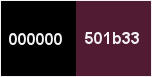
Ouvrir la fenêtre de configuration de la couleur Premier plan
Onglet Dégradé
Repérer le dégradé Premier plan-Arrière-plan
Style Linéaire - Angle à 110 - Répétition à 0 - Inverser décoché
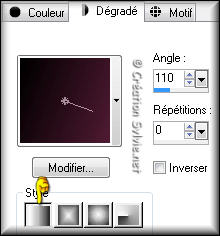
Vous êtes prêt alors allons-y. :)
|
Pour vous guider pendant la création de ce tag,
cliquer sur cette flèche avec le bouton gauche de la souris
et déplacer pour marquer votre ligne
 |
Étape 1.
Ouvrir une nouvelle image de
700 x 500 pixels, fond transparent
Outil Pot de peinture
Appliquer le dégradé dans la nouvelle image
Étape 2.
Sélections - Sélectionner tout
Ouvrir le tube WS1-WO_LookingThrough121011 (femme)
Édition - Copier
Retourner à votre tag
Édition - Coller dans la sélection
Sélections - Désélectionner tout
Effets - Effets d'image - Mosaïque sans jointures

Réglage - Flou - Flou radial
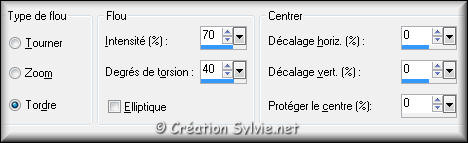
Réglage - Flou - Flou gaussien
Rayon à 15
Réglage - Teinte et saturation - Coloriser
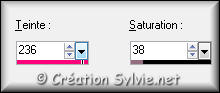
Étape 3.
Calques -
Dupliquer
Effets - Modules externes - Unlimited 2.0 - Bkg Kaleidoscope - @BlueBerry
Pie
Édition - Copier
Édition - Coller comme nouvelle image
Image - Rotation à droite
Édition - Copier
Retourner à votre image 700 x 500
Étape 4.
Calques - Nouveau calque
raster
Sélections - Charger/enregistrer une sélection - Charger à
partir du disque
Repérer la sélection Msb_Pushpa_01
Édition - Coller dans la sélection la copie faite à l'étape 3
Calques - Dupliquer
Image - Renverser
Sélections - Statique
Palette des calques
Réduire l'opacité à 50
Calques - Fusionner - Fusionner avec le calque de dessous
Sélections - Désélectionner tout
Effets - Effets 3D - Ombre de portée

Étape 5.
Sélections -
Charger/enregistrer une sélection - Charger à partir du disque
Repérer la sélection Msb_Pushpa_02
Presser la touche Delete (Suppr) de votre clavier
Palette des calques
Activer le calque Copie de Raster 1
Sélections - Transformer la sélection en calque
Effets - Effets de textures - Stores
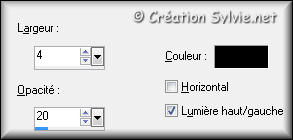
Palette des calques
Activer le calque en haut de la pile (Raster 3)
Calques - Fusionner - Fusionner avec le calque de dessous
Sélections - Désélectionner tout
Étape 6.
Sélections -
Charger/enregistrer une sélection - Charger à partir du disque
Repérer la sélection Msb_Pushpa_03
Sélections - Transformer la sélection en calque
Effets - Effets de textures - Stores
Même configuration que l'étape 5 en cochant également
Horizontal
Calques - Fusionner - Fusionner avec le calque de dessous
Sélections - Désélectionner tout
Étape 7.
Calques - Nouveau calque raster
Sélections -
Charger/enregistrer une sélection - Charger à partir du disque
Repérer la sélection Msb_Pushpa_04
Outil Pot de peinture
Avec le bouton droit de la souris, appliquer la couleur
Arrière-plan dans la sélection
Sélections - Désélectionner tout
Effets - Effets de textures - Textile

Étape 8.
Calques - Dupliquer
Palette des calques
Activer le calque Raster 2
Effets - Modules externes - Toadies - Blur'em!
Configuration par défaut ( 14 - 12 )
Palette des calques
Activer le calque en haut de la pile
Image - Redimensionner
Décochez Redimensionner tous
les calques
Redimensionner à 90%
Outil Déplacer
Replacer la forme au centre
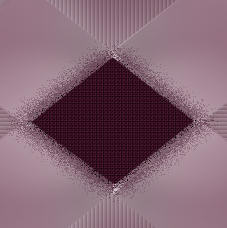
Calques - Fusionner - Fusionner
avec le calque de dessous
Étape 9.
Effets - Modules externes - Toadies - What Are You ?
Configuration par défaut ( 20 - 20 )
Calques - Dupliquer
Palette des calques
Activer le calque Raster 2
Effets - Effets d'image - Mosaïque sans jointures

Palette des calques
Activer le calque en haut de la pile
Calques - Dupliquer
Effets - Effets d'image - Décalage

Calques - Dupliquer
Effets - Effets d'image - Décalage
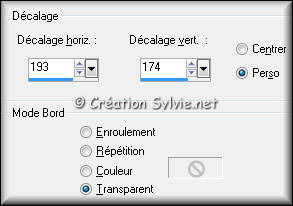
Faire 3 fois
Calques - Fusionner - Fusionner
avec le calque de dessous
Palette des calques
Réduire l'opacité à 90
Étape 10.
Palette des calques
Activer le calque Copie de Raster 1
Sélections -
Charger/enregistrer une sélection - Charger à partir du disque
Repérer la sélection Msb_Pushpa_05
Sélections - Transformer la sélection en calque
Sélections - Modifier - Contracter de 2 pixels
Sélections - Inverser
Presser la touche Delete (Suppr) de votre clavier
Sélections - Désélectionner tout
Étape 11.
Effets - Effets de distorsion -
Torsion
Degrés à 240
Répéter l'effet Torsion avec la même configuration
Image - Miroir
Image - Renverser
Calques - Agencer - Placer en haut de la pile
Effets - Effets de textures - Stores
Même configuration que l'étape 6
Effets - Effets 3D - Biseautage intérieur
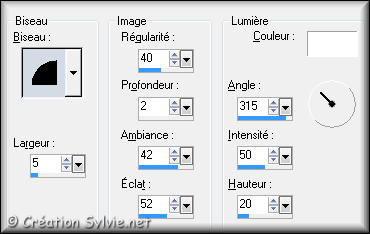
Effets - Effets d'image - Décalage
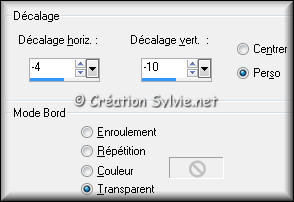
Étape 12.
Sélections -
Charger/enregistrer une sélection - Charger à partir du disque
Repérer la sélection Msb_Pushpa_02
Presser la touche Delete (Suppr) de votre clavier
Sélections - Désélectionner tout
Étape 13.
Calques - Dupliquer
Image - Miroir
Image - Renverser
Effets - Effets d'image - Décalage
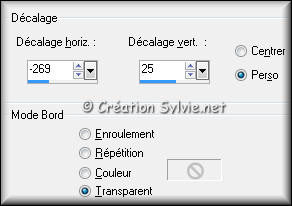
Étape 14.
Outil Sélection - Lasso - Point à point
Sélectionner comme ceci :
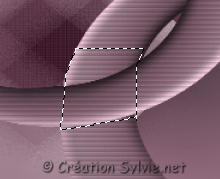
Presser la touche Delete (Suppr) de votre clavier
Sélections - Désélectionner tout
Calques - Fusionner - Fusionner avec le calque de dessous
Effets - Effets 3D - Ombre de portée

Étape 15.
Palette des calques
Activer le calque Raster 2
Calques - Nouveau calque raster
Sélections -
Charger/enregistrer une sélection - Charger à partir du disque
Repérer la sélection Msb_Pushpa_06
Outil Pot de peinture
Avec le bouton droit de la souris, appliquer la couleur
Arrière-plan dans la sélection
Sélections - Désélectionner tout
Étape 16.
Outil Déplacer
Déplacer la forme vers le haut

Effets - Effets de distorsion - Vent
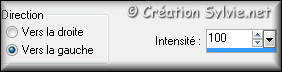
Palette des calques
Changer le mode Mélange pour Lumière douce
Réduire l'opacité à 70
Calques - Dupliquer
Image - Miroir
Palette des calques
Conserver le mode Mélange Lumière douce
Réduire l'opacité à 43
Étape 17.
Palette des calques
Activer le calque en haut de la pile
Ouvrir le tube Msb_Deco_Pushpa_1
Édition - Copier
Retourner à votre tag
Édition - Coller comme nouveau calque
Ne pas déplacer. Il est au bon endroit
Palette des calques
Conserver le mode Mélange Éclaircir
Réduire l'opacité à 50
Étape 18.
Ouvrir le tube Msb_Deco_Pushpa_2
Édition - Copier
Retourner à votre tag
Édition - Coller comme nouveau calque
Placer dans le haut du tag

Calques - Dupliquer
Image - Renverser
Calques - Fusionner - Fusionner avec le calque de dessous
Image - Miroir
Palette des calques
Conserver le mode Mélange Lumière douce
Étape 19.
Ouvrir le tube Msb_Deco_Pushpa_3
Édition - Copier
Retourner à votre tag
Édition - Coller comme nouveau calque
Effets - Effets d'image - Décalage
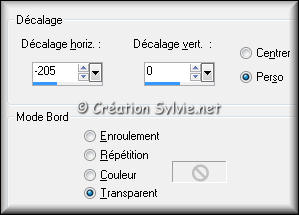
Effets - Effets de distorsion - Vent
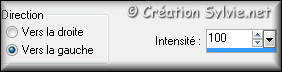
Palette des calques
Conserver le mode Mélange Lumière douce
Réduire l'opacité à 50
Calques - Dupliquer
Image - Miroir
Étape 20.
Palette Styles et Textures
Nouvelle couleur Premier plan = #cbb8b8
Couleur Arrière-plan existante = #501b33
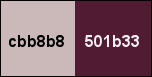
Ouvrir la fenêtre de configuration de la couleur Premier plan
Onglet Dégradé
Style Radial - Angle à 0 - Répétitions à 5 - Inverser coché
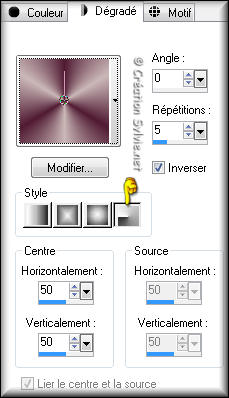
Étape 21.
Calques - Nouveau calque raster
Sélections -
Charger/enregistrer une sélection - Charger à partir du disque
Repérer la sélection Msb_Pushpa_07
Outil Pot de peinture
Appliquer le nouveau dégradé dans la sélection
Réglage - Flou - Flou gaussien
Rayon à 15
Garder la sélection
Étape 22.
Ouvrir le tube WS1-WO_LookingThrough121011 (femme)
Outil Sélection Rectangle
Sélectionner le tube comme ceci :
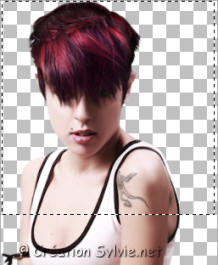
Édition - Copier
Fermer le tube sans l'enregistrer
Retourner à votre tag
Édition - Coller comme nouveau calque
Image - Redimensionner
Décochez Redimensionner tous
les calques
Redimensionner à 80%
Répéter une autre fois avec la même configuration
Placer à l'intérieur du cercle

Sélections - Inverser
Presser la touche Delete (Suppr) de votre clavier
Sélections - Désélectionner tout
Étape 23.
Réglage - Teinte et saturation - Coloriser
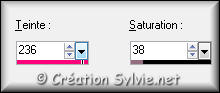
Effets - Effets 3D -
Ombre de portée
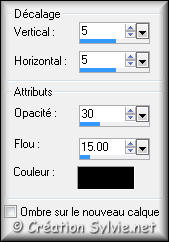
Palette des calques
Conserver le mode Mélange Lumière douce
Réduire l'opacité à 50
Calques - Fusionner - Fusionner avec le calque de
dessous
Effets - Effets 3D -
Ombre de portée
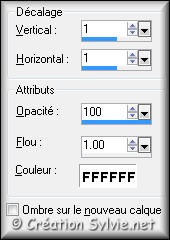
Répéter en changeant le Vertical et l'Horizontal à
-1
Palette des calques
Réduire l'opacité à 65
Étape 24.
Calques - Dupliquer
Effets - Effets d'image - Décalage
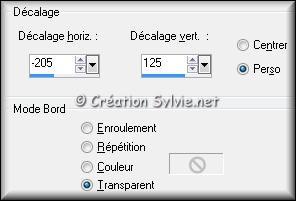
Calques - Dupliquer
Image - Miroir
Effets - Effets d'image - Décalage

Faire 2 fois
Calques - Fusionner - Fusionner avec le calque de
dessous
Outil Gomme à effacer

Effacer délicatement les cercles à gauche
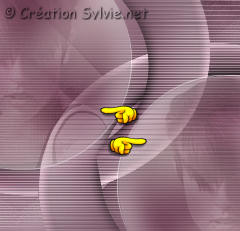
Étape 25.
Ouvrir le tube Msb_Deco_Pushpa_4
Édition - Copier
Retourner à votre tag
Édition - Coller comme nouveau calque
Déplacer dans le bas du tag
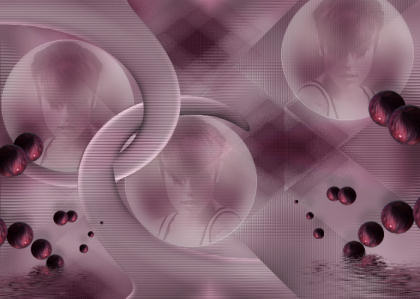
Palette des calques
Réduire l'opacité à 89
Étape 26.
Ouvrir le tube WS1-WO_LookingThrough121011 (femme)
Édition - Copier
Retourner à votre tag
Édition - Coller comme nouveau calque
Image - Redimensionner
Décochez Redimensionner tous
les calques
Redimensionner à 81%
Répéter une autre fois avec la même configuration
Placer comme ceci :

Réglage - Netteté - Netteté
Effets - Effets 3D -
Ombre de portée
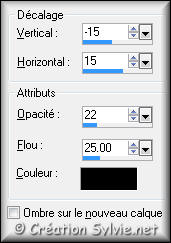
Étape 27.
Ouvrir le tube Msb_Text_Pushpa
Édition - Copier
Retourner à votre tag
Édition - Coller comme nouveau calque
Placer dans le bas du tag
(Voir
Résultat final)
Effets - Effets 3D -
Ombre de portée
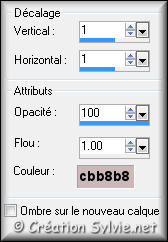
Étape 28.
Palette des calques
Activer le calque en bas de la pile (Raster 1)
Édition - Copier
Calques - Fusionner - Tous aplatir
Étape 29.
Palette Styles et Textures
Couleur Premier plan
Cliquez sur le bouton Dégradé et choisir le bouton
Couleur
Nouvelle couleur Premier plan = #000000
Nouvelle couleur Arrière-plan = #cbb8b8
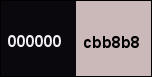
Étape 30.
Image - Ajoute des bordures - Symétrique coché
Taille de 1 pixel = Couleur Premier plan (#000000)
Taille de 2 pixels = Couleur Arrière-plan (#cbb8b8)
Taille de 1 pixel = Couleur Premier plan (#000000)
Sélections - Sélectionner tout
Taille de 50 pixels = Couleur Arrière-plan (#cbb8b8)
Sélections - Inverser
Édition - Coller dans la sélection la copie du
calque Raster 1 fait à l'étape 28
Effets - Modules externes - Graphics Plus - Cross
Shadow
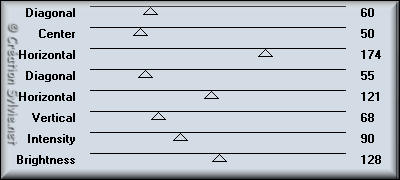
Sélections - Inverser
Effets - Effets 3D -
Ombre de portée
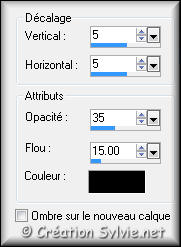
Répéter en changeant le Vertical et l'Horizontal à
-5
Sélections - Inverser
Sélections - Modifier - Agrandir de 4 pixels
Effets - Effets 3D - Ombre de portée
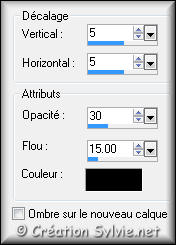
Répéter en changeant le Vertical et l'Horizontal à
-5
Sélections - Désélectionner tout
Étape 31.
Image - Ajoute des bordures - Symétrique coché
Taille de 1 pixel = Couleur Premier plan (#000000)
Effets - Modules externes - Nik Software - Color
Effex Pro 3.0 Complete
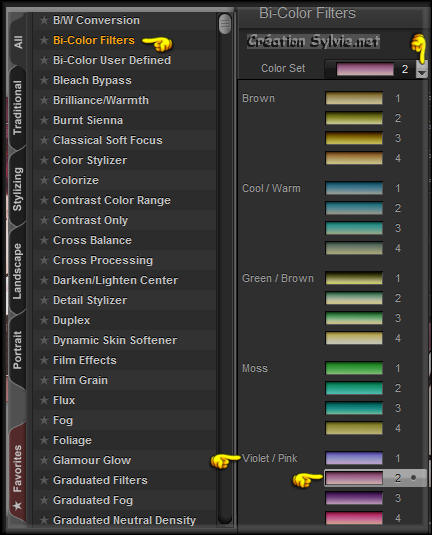
Étape 32.
Ajouter votre signature
Calques - Fusionner - Fusionner les calques visibles
Voilà ! Votre tag est terminé.
Il ne vous reste plus qu'à le redimensionner si nécessaire et à
l'enregistrer
en format JPG, compression à 25
J'espère que vous avez aimé faire ce tutoriel. :)
Il est interdit de copier ou de distribuer
cette traduction sans mon autorisation
Autre
résultat

|